Opravte problémy s tým, že sa Facebook nenačítava správne
Rôzne / / November 28, 2021
Facebook je jednou zo služieb, ktoré tvoria súčasť našich životov. Milióny používateľov na celom svete používajú Facebook na spojenie so svojimi priateľmi, príbuznými, kolegami, spolupracovníkmi a mnohými ďalšími ľuďmi. Je to nepochybne najväčšia platforma sociálnych sietí na svete s viac ako 2,5 miliardami aktívnych používateľov mesačne. Zatiaľ čo ľudia vo všeobecnosti nemajú problém s Facebookom, veľa ľudí niekedy čelí problémom so službou Facebook. Majú problémy s načítaním platformy Facebook, či už cez aplikáciu Facebook, alebo cez svoje prehliadače. Ak ste jedným z nich, potom ste určite pristáli na správnej platforme. Váš Facebook nefunguje správne? Pomôžeme vám to opraviť. Áno! Sme tu, aby sme vám pomohli vyriešiť tento problém pomocou týchto 24 spôsobov, ako vyriešiť problémy s nesprávnym načítaním Facebooku.
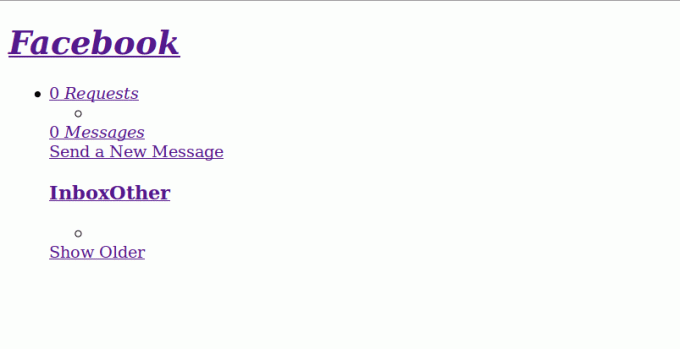
Obsah
- 24 spôsobov, ako vyriešiť problémy s tým, že sa Facebook nenačítava správne
- 1. Riešenie problému s Facebookom
- 2. Oprava chýb webových stránok na Facebooku
- 3. Vymazanie údajov cookies a vyrovnávacej pamäte
- 4. Aktualizácia aplikácie prehliadača
- 5. Kontrola dátumu a času vášho počítača
- 6. Zmena HTTP://
- 7. Vyskúšajte iný prehliadač
- 8. Skúste reštartovať zariadenie
- 9. Skúste reštartovať modem alebo smerovač
- 10. Prepínajte medzi Wi-Fi a mobilnými dátami
- 11. Aktualizujte svoj operačný systém
- 12. Zakázanie VPN
- 13. Kontrola vášho bezpečnostného softvéru
- 14. Kontrola doplnkov a rozšírení prehliadača
- 15. Kontrola nastavení servera proxy
- 16. Oprava chýb aplikácie Facebook
- 17. Kontrolujú sa aktualizácie
- 18. Povolenie automatickej aktualizácie
- 19. Opätovné spustenie aplikácie Facebook
- 20. Preinštalovanie aplikácie Facebook
- 21. Vymazanie vyrovnávacej pamäte
- 22. Oprava chýb upozornení na Facebooku
- 23. Ďalšie užitočné techniky
- 24. Ďalšie funkcie – beta testovanie
24 spôsobov, ako vyriešiť problémy s tým, že sa Facebook nenačítava správne
1. Riešenie problému s Facebookom
Na Facebook môžete pristupovať z rôznych zariadení. Nech je to váš telefón s Androidom, iPhone alebo váš osobný počítač, Facebook funguje dobre so všetkým. Problém ale nastáva, keď sa váš Facebook prestane správne načítavať. Tento problém nahlásilo veľa používateľov. Ak chcete tento problém vyriešiť, najskôr skontrolujte, či sa tento problém týka vášho zariadenia.
2. Oprava chýb webových stránok na Facebooku
Mnoho ľudí uprednostňuje používanie Facebooku vo svojom obľúbenom prehliadači. Ak ste jedným z nich a máte problémy s Facebookom, vyskúšajte tieto metódy.
3. Vymazanie údajov cookies a vyrovnávacej pamäte
Ak vo svojom prehliadači používate Facebook, môže vám to pomôcť vyriešiť váš problém. Súbory vyrovnávacej pamäte vášho prehliadača môžu niekedy zastaviť správne načítanie webovej stránky. Aby ste tomu zabránili, mali by ste často vymazávať údaje z vyrovnávacej pamäte vášho prehliadača.
Ak chcete vymazať súbory cookie a údaje vo vyrovnávacej pamäti,
1. Otvorte prehliadanie histórie z Nastavenia. Môžete to urobiť z ponuky alebo stlačením Ctrl + H (funguje s väčšinou prehliadačov).
2. Vyberte Vymazať údaje prehliadania (alebo Vymazať nedávnu históriu) možnosť.

3. Vyberte časový rozsah ako Vždy a Začiarknutím príslušných políčok vymažete súbory cookie a súbory vo vyrovnávacej pamäti.
4. Kliknite na Zmazať dáta.
Týmto vymažete súbory cookie a súbory vo vyrovnávacej pamäti. Teraz skúste načítať Facebook. Rovnaký postup môžete použiť, ak ho používate v aplikácii prehliadača Android.
4. Aktualizácia aplikácie prehliadača
Ak sa pokúsite použiť Facebook v zastaranom prehliadači, nenačíta sa. Preto by ste si mali najskôr aktualizovať prehliadač, aby ste mohli pokračovať v neprerušovanom prehliadaní. Staršie verzie vášho prehliadača môžu obsahovať chyby. Tieto chyby vám môžu zabrániť v návšteve vašich obľúbených stránok. Najnovšie verzie prehliadača si môžete stiahnuť z oficiálnej webovej stránky prehliadača. Niektoré z oficiálnych webových stránok populárnych prehliadačov sú tu.
- Google Chrome
- Mozilla Firefox
- Microsoft Edge
- Safari
- Opera
- Prehliadač UC
5. Kontrola dátumu a času vášho počítača
Ak váš počítač beží v nesprávnom dátume alebo čase, nemôžete načítať Facebook. Takmer všetky webové stránky vyžadujú, aby ste na svojom počítači nastavili správny dátum a čas, aby správne fungovali. Skúste nastaviť správny dátum a čas a nastaviť správne časové pásmo, aby sa Facebook správne načítal.
Dátum a čas môžete upraviť z nastavenie.

6. Zmena HTTP://
Aj toto vám môže pomôcť. Potrebujete zmeniť http:// s https:// pred adresou URL v paneli s adresou. Aj keď načítanie trvá nejaký čas, stránka sa načíta správne.
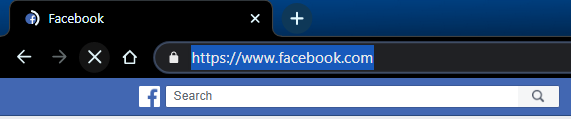
Prečítajte si tiež:24 najlepších šifrovacích softvérov pre Windows (2020)
7. Vyskúšajte iný prehliadač
Ak si myslíte, že problém je vo vašom prehliadači, skúste načítať Facebook v inom prehliadači. Môžete použiť množstvo prehliadačov, ako sú Google Chrome, Mozilla Firefox, Microsoft Edge, Opera a mnoho ďalších. Zistite, či dokážete vyriešiť problémy s nesprávnym načítaním Facebooku v rôznych prehliadačoch.
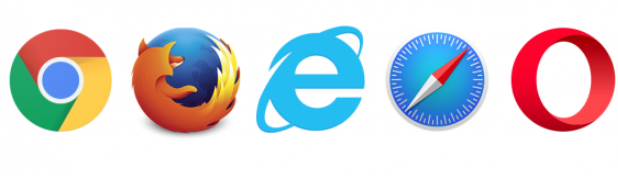
8. Skúste reštartovať zariadenie
Niekedy môže byť riešením vášho problému jednoduchý reštart. Skúste reštartovať zariadenie a skontrolujte, či problém pretrváva.
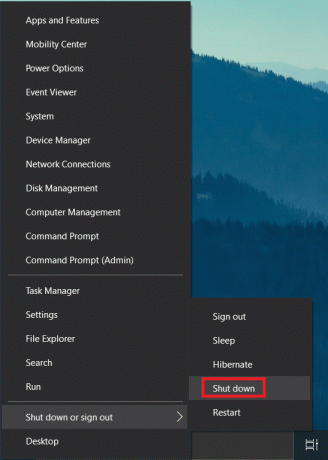
9. Skúste reštartovať modem alebo smerovač
Môžete tiež skúsiť reštartovať modem alebo smerovač. Aj toto môže pomôcť. Len Vypnúť modem alebo smerovač. Potom Zapnutie reštartujte smerovač alebo modem.

10. Prepínajte medzi Wi-Fi a mobilnými dátami
Ak používate Facebook v prehliadači vo svojom zariadení s Androidom, môžete zmeniť Wi-Fi na mobilné dáta (alebo naopak). Niekedy môžu byť príčinou tohto problému aj problémy so sieťou. Vyskúšajte a vyriešte svoj problém
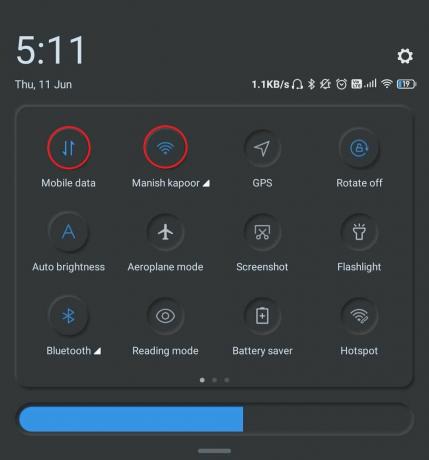
11. Aktualizujte svoj operačný systém
Ak používate staršiu verziu operačného systému (napr. Android alebo iOS), je čas, aby ste inovovali na novšiu verziu operačného systému. Niekedy môžu zastarané verzie vášho operačného systému zastaviť správne fungovanie niektorých webových stránok.
12. Zakázanie VPN
Ak používate virtuálnu súkromnú sieť (VPN), skúste ju vypnúť. VPN môže spôsobiť túto chybu, pretože zmení vaše údaje o polohe. Mnoho používateľov uviedlo, že ľudia majú problém s tým, že Facebook nefunguje správne VPN je zapnutá. Preto musíte vypnúť VPN opraviť problémy s nesprávnym načítaním Facebooku.
Prečítajte si tiež:15 najlepších VPN pre Google Chrome na prístup k blokovaným stránkam
13. Kontrola vášho bezpečnostného softvéru
Tento problém môžu niekedy spôsobiť softvérové aplikácie Internet Security. Môžete ich skúsiť na chvíľu zakázať a znova načítať Facebook. Uistite sa, že váš internetový bezpečnostný softvér je aktuálny. Ak nie, najskôr ho aktualizujte.
14. Kontrola doplnkov a rozšírení prehliadača
Každý prehliadač má nejaké špeciálne funkcie známe ako rozšírenia alebo doplnky. Niekedy vám konkrétny doplnok môže zablokovať prístup na stránku Facebook. Skúste doplnky aktualizovať alebo ich na chvíľu zakážte. Skontrolujte, či problém pretrváva.
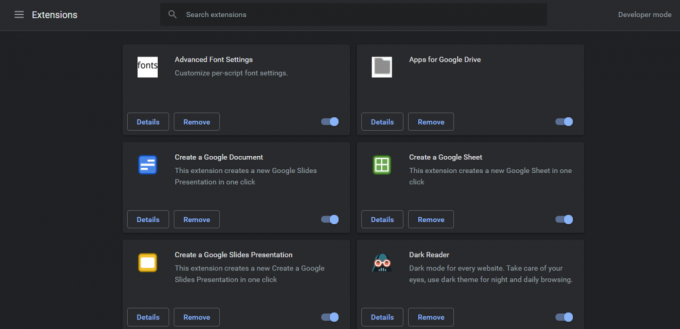
15. Kontrola nastavení servera proxy
Príčinou tohto problému môže byť aj nastavenie servera proxy vášho počítača. Môžete skúsiť resetovať nastavenia proxy vášho počítača.
Pre používateľov počítačov Mac:
- Otvorené Apple menu, vyberte si Systémové preferencie a potom vyberte sieť
- Vyberte sieťovú službu (napríklad Wi-Fi alebo Ethernet)
- Kliknite Pokročiléa potom vyberte Proxy
Pre používateľov systému Windows:
- V Bežať príkaz (kláves Windows + R), zadajte/prilepte nasledujúci príkaz.
reg add „HKCU\Software\Microsoft\Windows\CurrentVersion\Internet Settings“ /v ProxyEnable /t REG_DWORD /d 0 /f
- Vyberte OK
- Opäť otvorte Bežať
- Napíšte/prilepte tento príkaz.
reg delete „HKCU\Software\Microsoft\Windows\CurrentVersion\Internet Settings“ /v ProxyServer /f
- Ak chcete obnoviť nastavenia proxy, kliknite na OK.
16. Oprava chýb aplikácie Facebook
Obrovská populácia používa Facebook vo svojej mobilnej aplikácii. Ak ste jedným z nich a máte problémy s tým istým. Môžete vyskúšať metódy uvedené nižšie.
17. Kontrolujú sa aktualizácie
Uistite sa, že vaša aplikácia na Facebooku je aktuálna. Ak nie, aktualizujte svoju aplikáciu Facebook z Hračkárstvo. Aktualizácie aplikácií opravujú chyby a umožňujú plynulejší chod aplikácií. Aplikáciu môžete aktualizovať, aby ste sa zbavili týchto problémov.

18. Povolenie automatickej aktualizácie
Uistite sa, že ste povolili automatické aktualizácie pre aplikáciu Facebook v obchode Google Play. To automaticky aktualizuje vašu aplikáciu a ochráni vás pred chybami pri načítaní.
Ak chcete povoliť automatickú aktualizáciu,
- Hľadať Facebook v obchode Google Play.
- Kliknite na aplikáciu Facebook.
- Kliknite na ponuku dostupnú v pravej hornej časti Obchodu Play.
- Skontrolovať Povoliť automatickú aktualizáciu
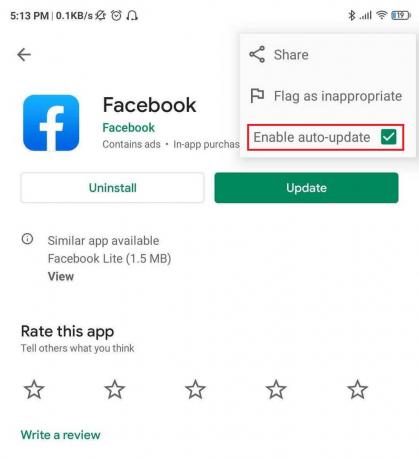
Prečítajte si tiež: Ako získať účet Netflix zadarmo (2020)
19. Opätovné spustenie aplikácie Facebook
Môžete skúsiť zatvoriť aplikáciu Facebook a otvoriť ju po niekoľkých minútach. To dáva nový začiatok aplikácie, čo môže byť užitočné pri riešení tohto problému.
20. Preinštalovanie aplikácie Facebook
Môžete tiež skúsiť odinštalovať aplikáciu Facebook a znova ju nainštalovať. Keď aplikáciu preinštalujete, aplikácia získa svoje súbory od začiatku, a preto sú chyby opravené. Skúste preinštalovať aplikáciu a skontrolujte, či je to možné opraviť problém, že sa Facebook nenačítava správne.
21. Vymazanie vyrovnávacej pamäte
Tento problém môžete vyriešiť vymazaním údajov z vyrovnávacej pamäte vašej aplikácie a reštartovaním aplikácie.
Ak chcete vymazať údaje vo vyrovnávacej pamäti,
- Ísť do nastavenie.
- Vyberte si aplikácie (alebo Aplikácie) z nastavenie
- Prejdite nadol a klepnite na Facebook.
- Vyberte Skladovanie
- Klepnite na Vymazať vyrovnávaciu pamäť možnosť zbaviť sa údajov vo vyrovnávacej pamäti.
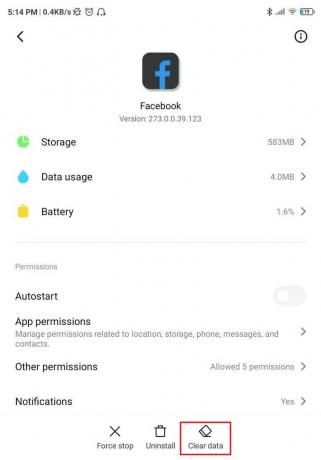
22. Oprava chýb upozornení na Facebooku
Upozornenia vás informujú o dianí na Facebooku. Ak vás vaša aplikácia Facebook nevyzve na upozornenia, môžete upozornenia zapnúť podľa týchto jednoduchých krokov.
- Ísť do nastavenie.
- Vyberte si aplikácie (alebo Aplikácie) z nastavenie
- Prejdite nadol a klepnite na Facebook.
- Klepnite na Upozornenia
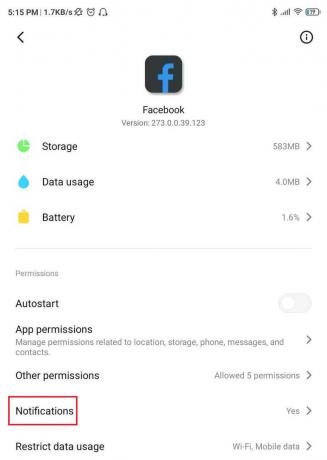
- Prepnite na Zobraziť upozornenia
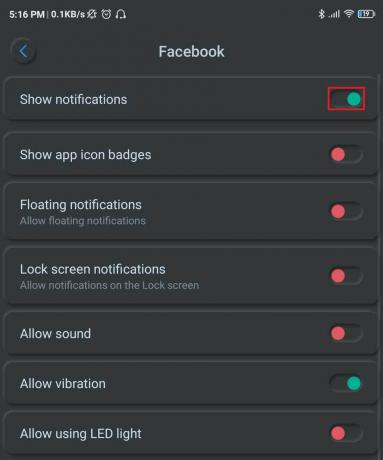
23. Ďalšie užitočné techniky
Niektoré z metód uvedených v predchádzajúcej časti na riešenie problémov s prehliadačom môžu fungovať aj s aplikáciou.
Oni sú,
- Vypnutie VPN
- Prepínanie medzi Wi-Fi a mobilnými dátami
- Reštartovanie zariadenia
- Aktualizácia operačného systému
24. Ďalšie funkcie – beta testovanie
Ak sa zaregistrujete ako beta tester aplikácie, získate privilégium na prístup k najnovšej verzii predtým, ako sa dostane k širokej verejnosti. Beta verzie však môžu obsahovať menšie chyby. Ak chcete, môžete sa zaregistrovať do beta testovania tu.
Dúfam, že ste postupovali podľa vyššie uvedených metód a vyriešili ste svoje problémy s webovou stránkou alebo aplikáciou Facebooku. Zostaň pripojený!
Buďte šťastní, že budete uverejňovať svoje fotografie, lajkovať a komentovať na Facebooku.
Odporúčané: Nájdite skryté ID e-mailu svojich priateľov na Facebooku
Ak máte nejaké pochybnosti, nechajte ich v poli komentárov. V prípade akýchkoľvek nejasností ma môžete kedykoľvek kontaktovať. Vaša spokojnosť a dôvera sú najdôležitejšie!



